Az Excel segít az embereknek és a vállalkozásoknak megoldani a legnehezebb feladatokat. Ez a Microsoft alkalmazás is teszi, hogy nagyon egyszerű, bárki számára, hogy kiszámolja néhány probléma, hogy egyébként sok időt csinál kézzel.
azt hiszem, hogy szükség van egy egyszerű, gyorsabb módon megoldani ezeket a kérdéseket anélkül, hogy sok stressz. Tegyük fel, hogy most a számítástechnikai havi költségek, valamint a nyereség az irodai számológép? Nem gondolod, hogy ez sok időt vehet igénybe? Határozottan fog pazarolni egy egész nap hozzá számokat, számítástechnikai kézzel ugyanazt a képletet.
most tegyük fel, hogy van egy képlete, amelyet könnyen alkalmazni szeretne az egész oszlopra anélkül, hogy sok időt kellene pazarolnia? Ennek egyik leggyakoribb módja a képlet cell1-ről az utolsó cellára húzása. Bár ez választ adhat, végül sok időt és energiát fogyaszt. Húzás is egy nagyon unalmas módja ennek a munkának.
Ha ugyanazt a képletet kell alkalmazni, mint ebben az esetben, feltételezzük, hogy C1=A1*2, C2=A2*2, C3=A3*3……. Cn=An*2, egyszerűbb módja van ennek. Van néhány trükkös módon ezt eltekintve húzza a képlet végig. Most nézzünk meg három egyszerű módszert erre, amelyek időt és energiát takarítanak meg.
parancsikon kulcsszavak használata
a legtöbb esetben a képletet alkalmazni kívánt oszlop néhány cellával rendelkezik, a húzó kitöltő fogantyú használata nem feltétlenül kényelmes. Van egy jobb módja annak, hogy használja a billentyűparancsokat, és végül elérni ugyanazt a végeredményt. Ehhez használja az alábbi lépéseket:
először válassza ki a teljes oszlopot, majd írja be a képletet az első cellába, azaz. C1=(A1*X+N)/T. Ezután nyomja meg a CTRL + Enter billentyűket együtt. Ez végül megadja az eredményeket.
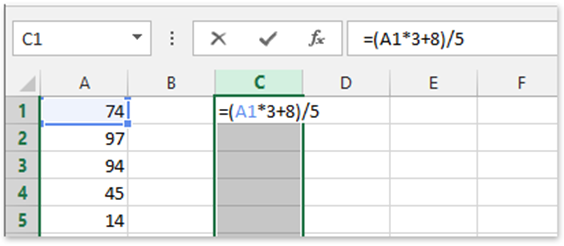

ugyanez a folyamat érvényes, ha ugyanazt a képletet szeretné alkalmazni a teljes sorra. Először válassza ki a sort, amíg a képlet véget nem ér. Ezután nyomja meg egyszerre a CTRL + ENTER billentyűket.
A kitöltés funkció használatával
a fenti műveleteket ugyanúgy végezheti el, majd a kitöltés funkcióval ugyanazokat az eredményeket kapja. Az Excel szalagon van egy kitöltési funkció, amelyet teljes mértékben kihasználhat. Ez is egy másik módja annak, hogy ugyanazt a képletet könnyen és gyorsan hozzáadja az egész sorhoz vagy oszlophoz. Ehhez használja az alábbi lépéseket:
írja be a képletet az első C1=(A1*X+N)/T cellába.
Most válassza ki a teljes oszlopot-ez még a sorra is érvényes. Válassza ki a teljes oszlopot, majd folytassa a másik lépéssel.
Haza>Töltse>Jobb-Most ugyanazt a képletet kell alkalmazni, hogy az egész oszlop könnyedén, s az eredmény ugyanaz lesz rá.
Kutools for Excel
Az Excel egyike azoknak a Microsoft alkalmazásoknak,amelyekkel oly sok módon dolgozhat. A fenti módszerek tökéletesek azok számára, akik képleteket akarnak alkalmazni egy üres sorra vagy oszlopra. Megkérdezted magadtól, hogy mi történhet, ha ugyanazt a képletet kell alkalmaznod az adatokkal rendelkező sorokra és oszlopokra?
az ilyen műveletek végrehajtásához használhatja a Kutools for Excel műveleti eszközök. Ez az eszköz több mint 300 fejlett funkcióval rendelkezik, amelyek célja a műveletek egyszerűsítése az excel segítségével. Ez az eszköz végül egyszerűsíti nemcsak a képleteket, hanem számos más bonyolult feladatot is, amelyeket az Excel használatával szeretne dolgozni.
az egyik leggyakoribb felhasználási módja a munkalapok több kattintással történő kombinálása. Ez is tökéletesen működik, hogy egyesítse a sejteket anélkül, hogy elveszítené egyetlen adatot, majd végül illessze be csak a látható sejtek. Most itt van egy másik használat, ami azt jelenti, hogy ugyanazt az eszközt használhatja képletek hozzáadásához az egész oszlophoz vagy sorhoz húzás nélkül. Ehhez használja az alábbi lépéseket:
válassza ki az adatokat alkalmazni kívánt oszlopot vagy Sort. Példánkban válassza az A. oszlopot.
később kattintson a Kutools>több>művelet.
egy tiszta képet fest az alábbi képernyőkép.


onnan lépjen tovább a második lépésre. Miután rákattintott a műveleti eszközök párbeszédpanelre, lépjen tovább az egyéni kiválasztásához a műveleti mezőben. Most írja be a képlet rövidítéseit, vagy akár teljes egészében írja be a képletet. Ebben az esetben hozzáadunk *X+N)/T az egyéni szakasz üres mezőjébe. Végül kattintson az Ok gombra, majd várjon az alábbi képernyőképen látható módon. 

az egész oszlop kitöltésre kerül a korábban megadott képlettel. A képlet használata után feltárt válaszok közvetlenül arányosak lesznek az alkalmazott adatokkal. Tehát ne aggódj, ha a válasz nem ugyanaz, mint az alább megadott.


hasznos elfoglaltságok
több dolgot kell szem előtt tartani. Valójában meg kell győződnie arról, hogy az adatok pontosak, a használni kívánt képlet pedig valódi. Akkor is végre az alábbi elvenni.
- Az eredmények minden cellához képletek formájában jelennek meg, ha a képletek létrehozása opciót a fentiek szerint ellenőrzi.
- most, ha ellenőrzi a Skip formula cellákat, a művelet kihagyja, majd szándékosan figyelmen kívül hagyja a kiválasztott tartományban lévő képletcellákat.
a fent megadott képletek közül a kedvencem Kutools for excel formula. Az okom az, hogy az eszköz képes kezelni a közös műveleteket több cellában együtt. Ez azt jelenti, hogy végre lehet hajtani bizonyos műveleteket, mint például összeadás, kivonás, szorzás, osztás összesen.
most már van egy informatív cikk a legjobb, egyszerű, gyors módszerek alkalmazása a képlet, hogy a teljes oszlop húzás nélkül. Mi teszi a különbséget abban, hogy mennyire tökéletes vagy ebben az esetben, hogy keményen gyakoroljon, ugyanakkor időről időre használja.